惠普笔记本摄像头怎么开启:详细步骤与注意事项
本文将详细介绍惠普笔记本摄像头的开启方法,包括硬件和软件方面的操作,以及使用过程中需要注意的事项。
一、惠普笔记本摄像头硬件开启方法
1. 找到摄像头:首先,需要找到笔记本电脑上的摄像头。通常,摄像头位于屏幕上方或下方的边框上,或者是在屏幕中央上方。
2. 启用摄像头:在摄像头周围通常会有一个物理开关,可以通过按下开关来启用或禁用摄像头。如果摄像头没有物理开关,则可以通过操作系统中的设置来启用或禁用。
3. 连接外部摄像头:如果惠普笔记本电脑没有内置摄像头,可以考虑连接外部摄像头。连接外部摄像头需要使用 USB 接口,可以将摄像头插入到笔记本电脑的 USB 接口上,然后安装相应的驱动程序。
二、惠普笔记本摄像头软件开启方法
1. 打开摄像头软件:在惠普笔记本电脑上,通常会预装一个名为“HP Webcam”的摄像头软件。打开这个软件即可启动摄像头。
2. 调整摄像头方向:在使用摄像头时,可能会需要调整摄像头的方向。通过 HP Webcam 软件,可以上下左右翻转摄像头的图像,以适应不同的使用场景。
3. 设置摄像头参数:通过 HP Webcam 软件,可以设置摄像头的各种参数,例如图像质量、音频质量、对比度、亮度等。这些参数的设置可以根据个人喜好和实际使用需求进行调整。
三、使用惠普笔记本摄像头的注意事项
1. 保护隐私:在使用摄像头时,需要注意保护自己的隐私。不要在公共场合或者不安全的环境下使用摄像头,以免被他人利用。
2. 关闭摄像头:在不使用摄像头时,建议关闭摄像头。在 Windows 操作系统中,可以在“设备管理器”中禁用摄像头,以防止他人非法侵入。
3. 清理摄像头:定期清理摄像头,避免灰尘和脏物影响摄像头的图像质量。
4. 确保摄像头驱动程序更新:定期检查摄像头驱动程序是否更新,并及时更新。这样可以提高摄像头的性能和稳定性。
四、结论
惠普笔记本电脑的摄像头可以通过硬件和软件两种方法开启。在使用摄像头时,需要注意保护隐私、关闭摄像头、清理摄像头以及确保摄像头驱动程序更新等问题。希望本文能够帮助大家更好地了解和使用惠普笔记本电脑的摄像头。

 上一篇
上一篇